一、实达BP-760KII打印机介绍
实达BP-760KII是一款广泛使用的80列平推式针式打印机,以其耐用性、高性价比和清晰的打印效果著称。它支持多联复写打印,是票据打印、银行窗口、财务报销和物流单据等商业领域的理想选择。

二、实达BP-760KII打印机驱动兼容性
该打印机驱动官方支持Windows操作系统,包括Windows 11, Windows 10, Windows 8.1, Windows 8, Windows 7以及Windows XP。请注意,官方通常不提供对macOS或Linux系统的原生驱动支持。
三、实达BP-760KII驱动安装步骤
- 点击下载实达BP-760KII驱动
- 双击下载的安装包等待安装完成
- 点击电脑医生->打印机驱动
- 确保USB线或网络链接正常
- 驱动安装完成之后重启电脑,打开电脑医生->打印机连接
(由金山毒霸-电脑医生,提供技术支持)
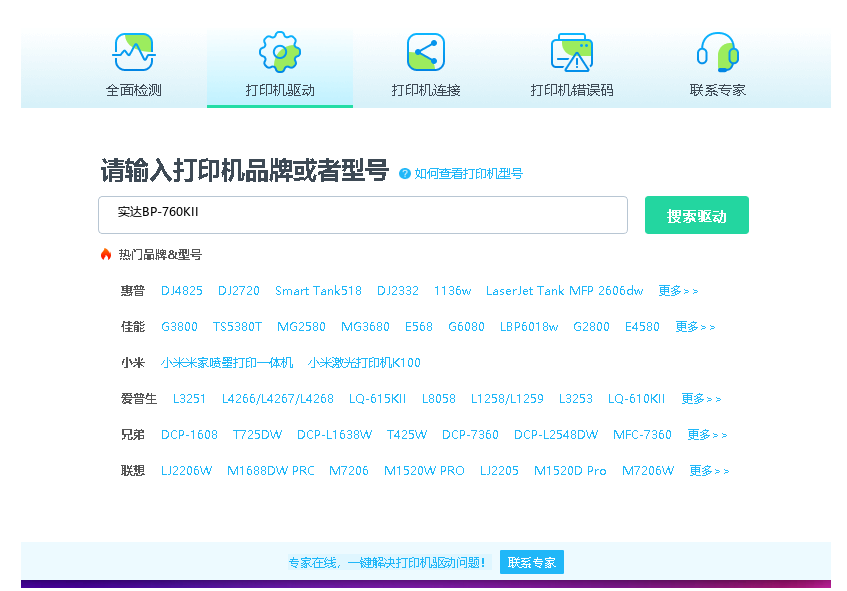

四、实达BP-760KII打印机其他信息
1、驱动安装失败怎么办
驱动安装失败通常由以下原因导致:1) 下载的驱动版本与操作系统不兼容。请务必核对系统位数(32/64位)。2) 系统权限不足。请右键点击安装程序,选择‘以管理员身份运行’。3) 安全软件拦截。尝试暂时关闭防火墙或杀毒软件后再安装。4) 系统缺少关键更新或文件损坏。可尝试运行Windows Update或使用系统文件检查器(在CMD中输入sfc /scannow)进行修复。
2、遇到脱机问题怎么办?
打印机显示‘脱机’状态无法打印,可按以下步骤排查:1) 检查物理连接:确保USB线缆或并口线连接牢固,打印机电源已开启。2) 清除脱机状态:在Windows的‘设备和打印机’界面,右键点击您的打印机图标,确保‘使用联机打印机’选项已被勾选。3) 重启打印服务:按Win+R键,输入services.msc,找到‘Print Spooler’服务,右键选择‘重新启动’。4) 检查默认打印机设置:确保该打印机已被设置为默认设备。
3、共享打印机无法连接怎么办?
在局域网内共享实达BP-760KII打印机后,其他电脑无法连接,解决方法如下:1) 确保所有计算机处于同一局域网工作组中。2) 在主机的网络共享中心启用‘网络发现’和‘文件和打印机共享’。3) 在客户机上,通过‘添加打印机’选择‘按名称选择共享打印机’,输入主机IP地址和打印机共享名(格式为\\主机IP\共享名)。4) 若提示驱动问题,可在主机上预先下载好x86和x64两种架构的驱动,当客户机连接时选择‘安装驱动程序’即可。
五、总结
实达BP-760KII是一款稳定可靠的商用打印机,正确安装和配置驱动是保障其正常工作的关键。建议用户始终从官方渠道获取最新驱动以确保兼容性和安全性。遇到问题时,遵循上述步骤逐步排查,通常能有效解决大部分安装和使用故障。


 下载
下载








